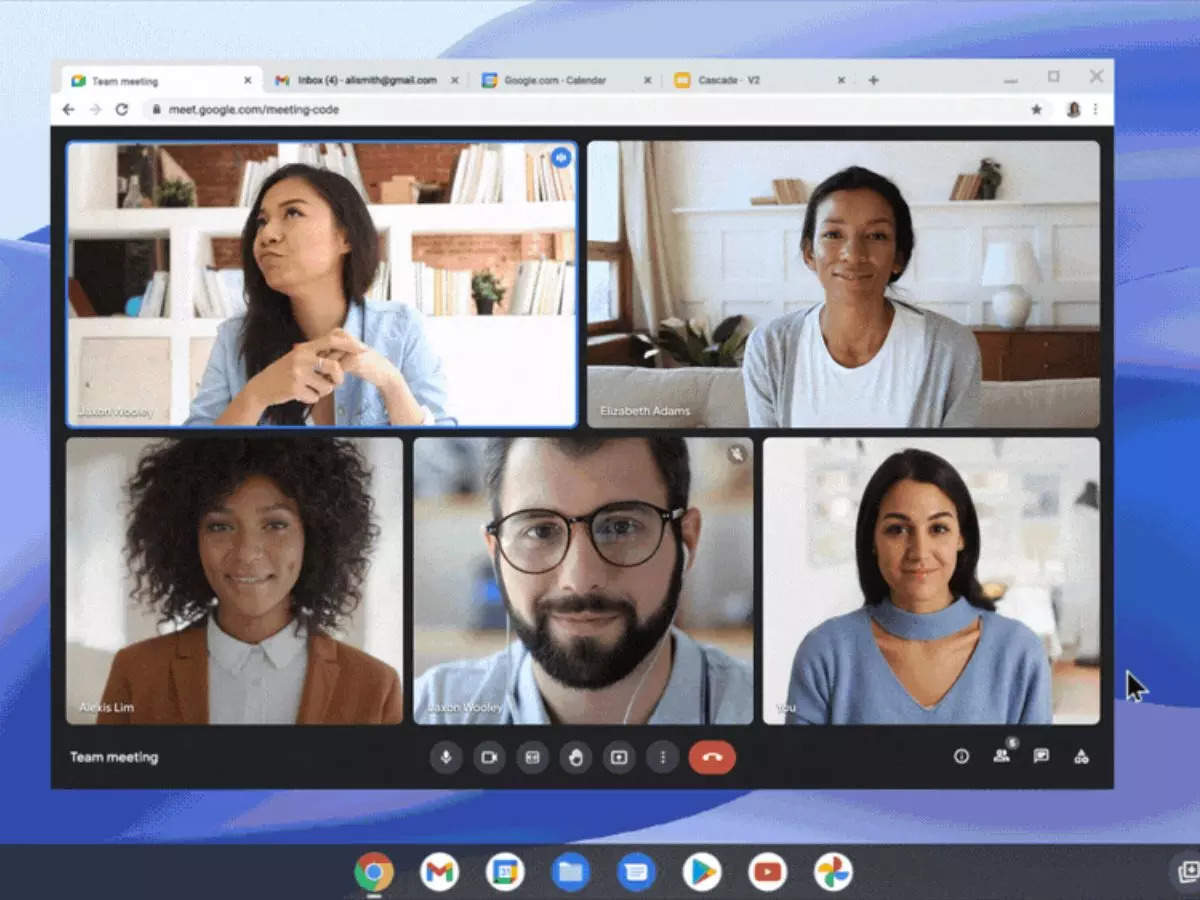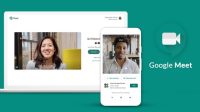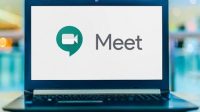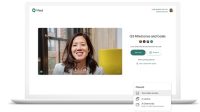Hingga saat ini belum terdapat cara share sound di Google Meet yang ideal. Meski begitu, ada beberapa metode yang bisa kamu pakai.
Daftar Isi
Cara Share Sound di Google Meet
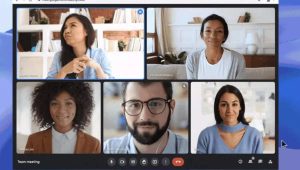
Google Meet makin marak digunakan sejak banyak yang belajar atau bekerja di rumah. Sayangnya, layanan Google Meet sering kali tidak bisa atau bermasalah saat mengiirimkan file video disertai sound. Sehingga video yang dibagikan atau ditampilkan selama presentasi akaan dputar tanpa suara.
Untungnya, terdapat dua cara yang bisa mengatasi masalah tersebut. Berikut ulasan lengkapnya.
Cara Pertama: Menggunakan Present a Google Chrome Tab
Google teams menyatakan bahwa pengguna G Suite bisa melakukan share sound menggunakan Present a Chrome Tab. Penggunaan fitur ini memungkinkan pengguna untuk menampilkan video dan audio sehingga peserta Google Meet lain bisa melihatnya.
Meski pengumuman dari Google mengatakan bahwa hanya pengguna G Suite yang bisa mengakses fitur ini, namun pengguna akun Google biasa juga bisa mengaksesnya.
Ikuti langkah-langkah berikut untuk share sound di Google Meet dengan Chrome Tab:
- Pertama-tama, buka browser Google Chrome, lalu kunjungi halaman video yang hendak kamu bagikan, misalnya dari YouTube
- Selnjutnya, kamu perlu bergabung ke rapat pada Google Meet menggunakan kode atau link yang sudah dibagikan. Jika kamu berperan sebagai penyelenggara, maka kamu bisa menekan tombol New Meet
- Pada halaman ruang rapat Google Meet, klik tombol Present Now yang terletak pada bagian bawah layar
- Klik opsi Choose a Tab, kemudian pilih tab yang menampilkan halaman video yang sudah kamu buka sebelumnya
- Klik tombol Share yang terletak pada bagian bawah layar. Jangan lupa bubuhkan tanda centang pada opsi share audio yang teletak pada bagian kiri bawah jendela
- Chrome akan menampilkan notifikasi bahwa tab sedang dibagikan kepada peserta Google Meet
Cara Kedua: Mengubah Pengaturan Mikrofon Windows 10
Metode lain untuk membagikan video dengan sound pada Google Meet adalah dengan mengubah pengaturan mikrofon Windows 10. Berikut caranya:
- Pertama, buka menu Start, lalu klik opsi Setting
- Buka pengaturan System, kemudian pada panel di sebelah kiri klik opsi Sound
- Klik Manage sound devices (Kelola perangkat suara) dan cari perangkat input
- Aktifkan opsi Stereo Mix. Kemudian ada baiknya untuk memastikan bahwa opsi mikrofon tersedia bersama dengan opsi Stereo Mix
- Selanjutnya, buka Google Meet
- Klik Settings, lalu buka opsi audio
- Pilih Stereo Mix sebagai mikrofon default
- Setelah itu, kamu bisa masuk ke ruang rapat Google Meet dengan cara membuat New Meet atau Join ke rapat
- Klik Present Now untuk mulai membagikan video pada peserta rapat
- Video kamu akan diputar dengan suara
Cara Mengganti Tab yang Dibagikan di Google Meet
Kamu bisa mengganti tab yang dibagikan di Google Meet. Opsi ini memungkinkan pengguna untuk menampilkan lebih dari satu tab untuk presentasi selama rapat.
Berikut cara mengganti tab yang dibagikan di Google Meet:
- Buka tab yang ingin kamu gunakan untuk menggantikan tab yang sedang dibagikan
- Lihat pop up pada bagian atas halaman, klik opsi Share this tab instead
- Lakukan konfirmasi bahwa kamu akan membagikan tab yang dipilih
- Selesai. Tab baru akan dibagikan dengan peserta lain dalam rapat Google Meet
Itulah cara share sound di Google Meet yang bisa kamu gunakan untuk memastikan video dalam presentasi kamu diputar dengan suara.